如何將 Spotify 在播放清單/個人檔案上設定為私有?
Spotify 不僅是音樂供應商,它也是社群網路的一部分。隱私對許多人來說也很重要,例如音樂愛好者,有些人不想向他人展示他們的聆聽習慣。如果您是其中之一,那麼您來對地方了。在這篇文章中,我們將討論 如何將Spotify設為私有 在您的播放清單或個人資料中。是的,如果您想在探索多元化的音樂世界時與他人保持距離,我們將討論您需要遵循的方法和程序。
內容指南 方法 1:關閉 Spotify 私人會話方法 2:將播放清單設為私有方法 3:更改顯示名稱方法4:刪除Spotify收聽歷史記錄方法五:關閉社交設置方法 6:斷開 Spotify 與 Facebook 的連接方法 7:下載 Spotify 歌曲供私人使用總結一下
方法 1:關閉 Spotify 私人會話
如何將 Spotify 設為私有?第一種方法是停用 Spotify 的私人會話功能。 Spotify 上的私人會話設定會暫時向追蹤您的人隱藏您的所有活動。 Spotify 的私密聆聽功能可讓您隨心所欲地聆聽音樂,而無需向追蹤者顯示您的聆聽活動。
關閉桌面上的 Spotify 私人會話
- 在電腦上開啟 Spotify 桌面應用程式並登入您的帳戶。
- 點擊右上角的個人資料圖片。 點選“設定”。
- 向下捲動選單,直到看到“社交”選項。
- 開啟「開始私人會話」選項。
- 當您在使用者名稱旁邊看到鎖定標誌時,您已經處於私人會話模式。
- 再次按一下它可停用私人會話。

現在,您已將會話和播放清單設為私有,您的追蹤者將無法看到您正在播放的歌曲 朋友活動 面板。
相關話題: 如何查看 Spotify 上的好友活動?
關閉行動裝置上的 Spotify 私人會話
- 在 Android/iOS 裝置上開啟 Spotify 應用程式並登入您的帳戶。
- 點選首頁 > 您的個人資料圖片。
- 點按設置和隱私。
- 在「社交」下,開啟「私人會話」。

方法 2:將播放清單設為私有
若要將 Spotify 播放清單設為私有,您可以將播放清單從公用切換為私有。預設情況下,我們在 Spotify 上建立的播放清單是公開的。許多用戶會為婚禮、派對甚至旅遊等特殊活動製作播放清單。如果您不想顯示您的計劃,可以將播放清單設為私人。對於要隱藏的目前公開播放列表,請前往播放列表,按一下三個點按鈕,然後選擇「設為私人」。如果成功,您將能夠看到您的播放清單是私有的。
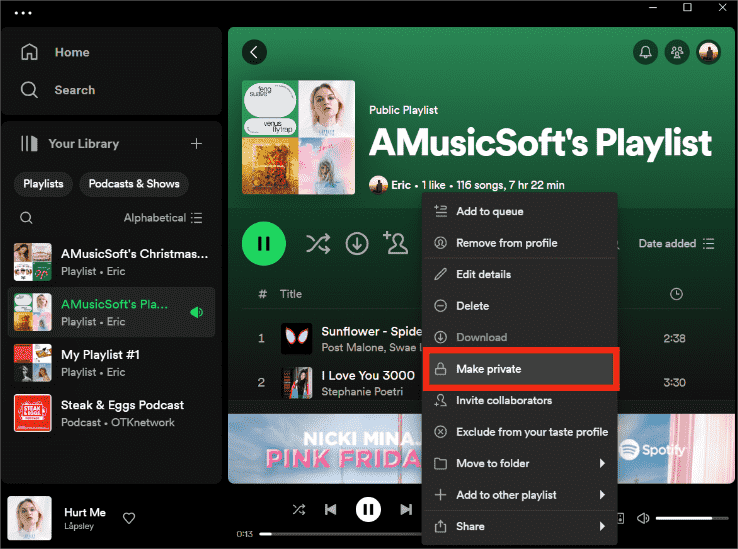
方法 3:更改顯示名稱
如何將 Spotify 設定為私有以保護您的帳戶的隱私?如果您不希望其他人找到您的帳戶,您可以選擇更改您的顯示名稱。為此,請打開桌面上的 Spotify 應用程式並點擊您的個人資料圖片,然後選擇「個人資料」。現在將您的名稱變更為您想要的任何名稱,然後按一下「儲存」。
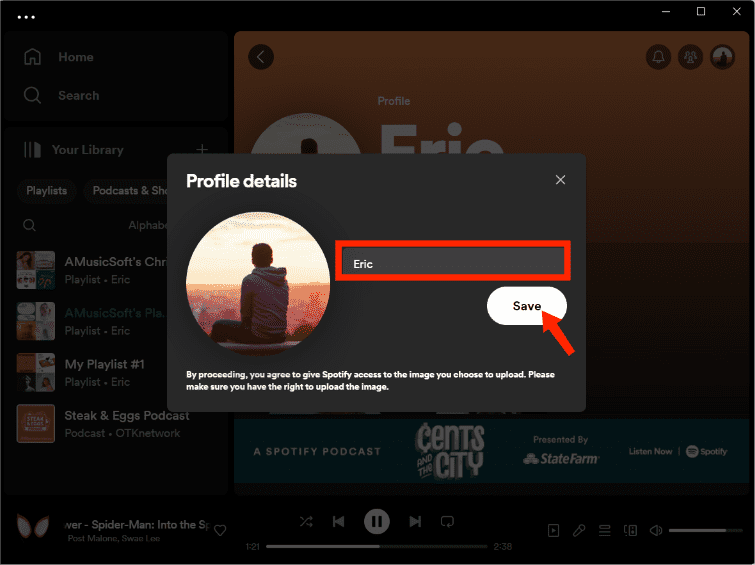
如果您使用 Spotify 行動應用程序,則可以點擊齒輪圖示。然後,點擊查看個人資料。現在您可以點擊您的個人資料名稱並更改您的個人資料名稱。最後,點選儲存。
方法4:刪除Spotify收聽歷史記錄
如何將 Spotify 設為私有?現在您可以嘗試清除您的收聽歷史記錄,例如最近播放的內容。儘管 Spotify 沒有明確公開您的收聽歷史記錄,但如果您將收聽活動設定為公開,其他人就可以看到您所做的事情。

看看我們的文章就知道 如何刪除 Spotify 歷史記錄 >>
方法五:關閉社交設置
如果您不想讓世界其他人知道您聽哪些歌曲,如何將 Spotify 設為私人? Spotify 為您提供了隱藏您的收聽活動的社交選項。怎麼做?打開桌面上的 Spotify 應用程序,然後點擊您的個人資料圖片。選擇“設定”,然後向下捲動至“社交”選項,並停用“在 Spotify 上分享我的收聽活動”。您也可以關閉「在我的公開個人資料中顯示我最近演奏過的藝術家」。
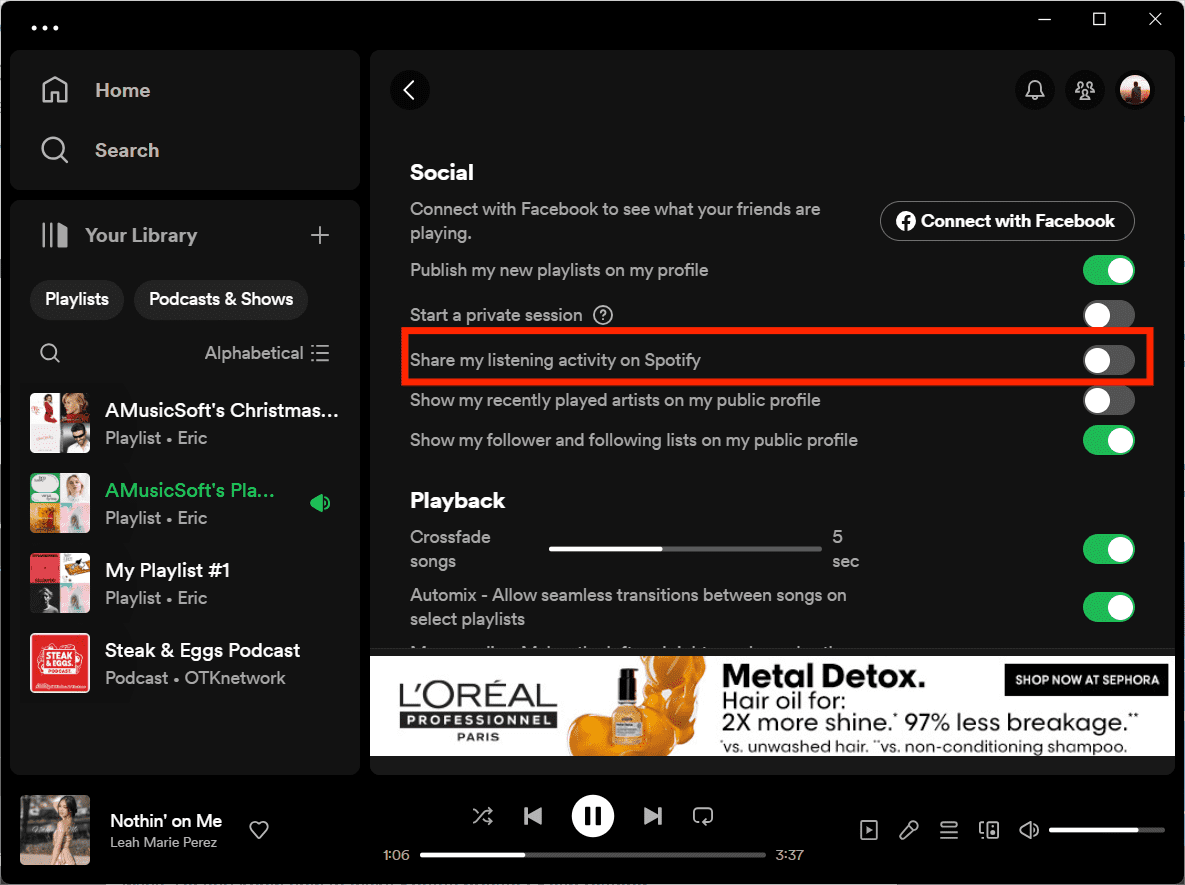
方法 6:斷開 Spotify 與 Facebook 的連接
Spotify 允許您將您的帳戶與您的 Facebook 帳戶。這樣,您就可以找到您的朋友,分享您目前正在聽的音樂,甚至查看您的朋友正在聽什麼音樂。但是,如果您想將 Spotify 設為私有,請中斷您的 Facebook 帳戶與 Spotify 的連結。
方法 7:下載 Spotify 歌曲供私人使用
如果您正在尋找將 Spotify 設為私有的方法,最好的解決方案是將 Spotify 歌曲下載到本機裝置以離線播放。那麼您的收聽活動將不會記錄在您的 Spotify 應用程式上。但是,如果您沒有 Premium 帳戶,如何從 Spotify 下載音樂?可以透過使用稱為 音樂軟體 Spotify Music Converter,一種專業的音樂下載和轉換器。
如果您想將播放清單傳輸到您的設備,您應該先擺脫可能阻礙您這樣做的數位版權管理(DRM),現在您可以使用這款專業轉換器來減少擔憂。音樂軟體 Spotify Music Converter 能夠 刪除 Spotify 音樂的 DRM 保護。 此外,您可以轉換多種文件類型的音樂文件,可以是 MP4、MP3、WAV、AAC,甚至是 FLAC。 然後您可以隨時備份 Spotify 音樂並將其傳輸到您想要的任何裝置。 這就是為什麼選擇專業轉換器是明智的選擇。
如果您想在音樂串流服務上省錢,這款專業轉換器將為您提供協助。您不必再訂閱任何線上音樂串流網站。音樂軟體 Spotify Music Converter 即使沒有訂閱,也可以讓您享受訂閱 Spotify Premium 版本的好處。您只需幾分鐘即可轉換整張專輯或整個播放清單。所有下載的歌曲都可以在本機裝置上播放,因此不會將隱私暴露在網路上。
這款專業轉換器非常容易使用和理解。轉換過程後幾乎 100% 保留原始歌曲品質。取得 AMusicSoft Spotify Music Converter 點擊下面的下載按鈕開始免費試用。
第1步。 第一步是啟動專業轉換器並預先選擇要轉換的所有歌曲。

第2步。 下一步是建立一個資料夾,您將在其中儲存已轉換的所有音樂檔案。 然後透過點擊下拉式選單靈活選擇輸出格式,如 MP3、M4A、FLAC、WAV、AIFF、AAC 和 ALAC。

第3步。 最後一步是單擊轉換並等待幾分鐘以轉換您下載的所有歌曲。

就這樣,透過遵循這三個簡單的步驟,您現在就可以在心情需要時欣賞您喜歡聽的歌曲了。 只需點擊幾下滑鼠,即可享受美妙音樂的美好時光。 然後您可以播放 Spotify 音樂並將其傳輸到您想要的任何裝置。
總結一下
為每個人保留你的私人生活並沒有什麼壞處,這是作為個人的權利。即使我們聽的歌曲,我們也選擇保密。我們希望能夠協助您找到將 Spotify 設為私人的方法。在這些方法中,我們仍然推薦 音樂軟體 Spotify Music Converter 最多。 這款專業轉換器讓您無需訂閱高級套餐即可享受下載您喜歡的歌曲的好處。 只需按照您想要的方式收聽 Spotify 音樂,而不會洩露您的隱私。
人們也讀
Robert Fabry 是一位熱心的部落客,也是一位熱衷於科技的愛好者,也許他可以透過分享一些技巧來感染你。他也對音樂充滿熱情,並為 AMusicSoft 撰寫過這些主題的文章。